आउटलुक में खाली कैलेंडर (बिना अपॉइंटमेंट के) कैसे प्रिंट करें?
अधिकांश समय, आपका आउटलुक कैलेंडर नियुक्तियों से भरा होता है। लेकिन अगर आपको एक खाली कैलेंडर का प्रिंट आउट लेना हो जिस पर आप अपने व्यक्तिगत उपयोग के लिए लिख सकें, तो आप क्या करेंगे? यह ट्यूटोरियल आपको बता सकता है कि आउटलुक में अपॉइंटमेंट के बिना खाली कैलेंडर कैसे प्रिंट करें।
आउटलुक 2007 में अपॉइंटमेंट के बिना खाली कैलेंडर प्रिंट करें
आउटलुक 2010 और 2013 में बिना अपॉइंटमेंट के खाली कैलेंडर प्रिंट करें
- के साथ ईमेल स्वचालित करें ऑटो सीसी/बीसीसी, ऑटो फ़ॉरवर्ड नियमों के अनुसार; भेजना स्व उत्तर (कार्यालय से बाहर) एक्सचेंज सर्वर की आवश्यकता के बिना...
- जैसे अनुस्मारक प्राप्त करें बीसीसी चेतावनी जब आप बीसीसी सूची में हों तब सभी को उत्तर देते समय, और अनुलग्नक गुम होने पर याद दिलाएँ भूले हुए अनुलग्नकों के लिए...
- के साथ ईमेल दक्षता में सुधार करें उत्तर (सभी) संलग्नक के साथ, हस्ताक्षर या विषय में स्वतः अभिवादन या दिनांक और समय जोड़ें, एकाधिक ईमेल का उत्तर दें...
- के साथ ईमेलिंग को सुव्यवस्थित करें ईमेल याद करें, अनुलग्नक उपकरण (सभी को संपीड़ित करें, स्वचालित रूप से सभी को सहेजें...), डुप्लिकेट निकालें, तथा त्वरित रिपोर्ट...
 आउटलुक 2007 में अपॉइंटमेंट के बिना खाली कैलेंडर प्रिंट करें
आउटलुक 2007 में अपॉइंटमेंट के बिना खाली कैलेंडर प्रिंट करें
1. कृपया क्लिक करें कैलेंडर में नेविगेशन फलक प्रवेश हेतु कैलेंडर फ़ोल्डर.

2। तब दबायें पट्टिका > नया > फ़ोल्डर जैसा कि निम्नलिखित स्क्रीनशॉट दिखाता है।
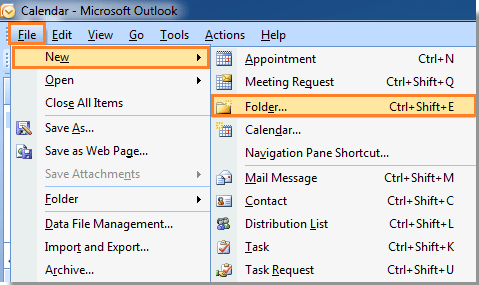
3। में नया फ़ोल्डर बनाएँ संवाद, आपको इस प्रकार कार्य करना होगा:
उ: इस नए कैलेंडर के लिए एक नाम टाइप करें नाम पाठ बॉक्स;
बी: चयन करें कैलेंडर आइटम से फ़ोल्डर में शामिल है ड्रॉप डाउन मेनू;
सी: अंतर्गत फ़ोल्डर को कहां रखना है उसका चयन करें, चुनें कैलेंडर से व्यक्तिगत फ़ोल्डर समूह। स्क्रीनशॉट देखें:

4। तब दबायें OK इसे बंद करने के लिए. अब एक नया कैलेंडर दिख रहा है नेविगेशन फलक के अंतर्गत मेरे कैलेंडर अनुभाग। कृपया इस नए कैलेंडर बॉक्स को चेक करें और दूसरे कैलेंडर को अनचेक करें।

5। तब दबायें पट्टिका > छाप. स्क्रीनशॉट देखें:

6। में छाप संवाद, रिक्त कैलेंडर के लिए प्रिंट शैली चुनें। यदि आपको आवश्यकता हो, तो मुद्रित करने के लिए दिनांक सीमा का चयन करें। आउटलुक डिफ़ॉल्ट रूप से वर्तमान तिथि का चयन करेगा। स्क्रीनशॉट देखें:
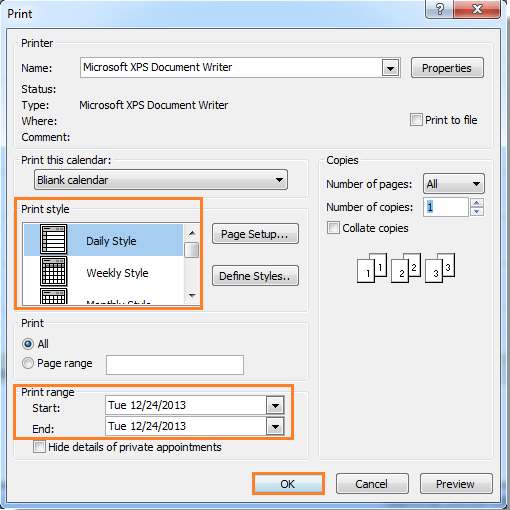
7। क्लिक करें OK रिक्त कैलेंडर मुद्रित करने के लिए.
 आउटलुक 2010 और 2013 में बिना अपॉइंटमेंट के खाली कैलेंडर प्रिंट करें
आउटलुक 2010 और 2013 में बिना अपॉइंटमेंट के खाली कैलेंडर प्रिंट करें
आउटलुक 2010 और 2013 में, आप निम्नानुसार एक खाली कैलेंडर भी प्रिंट कर सकते हैं।
1. सुनिश्चित करें कि आप अंदर हैं कैलेंडर अनुभाग।
2। में होम टैब, कृपया क्लिक करें कैलेंडर खोलें > नया खाली कैलेंडर बनाएं. स्क्रीनशॉट देखें:

3। में नया फ़ोल्डर बनाएँ संवाद, आपको इस प्रकार कार्य करना होगा:
उ: इस नए कैलेंडर के लिए एक नाम टाइप करें नाम पाठ बॉक्स;
बी: चयन करें कैलेंडर आइटम से फ़ोल्डर में शामिल है ड्रॉप डाउन मेनू;
सी: फ़ोल्डर को कहां रखा जाए, इसके अंतर्गत चुनें कैलेंडर से आउटलुक डेटा फ़ाइल समूह। स्क्रीनशॉट देखें:

4. और फिर क्लिक करें OK संवाद बंद करने के लिए. अब नीचे नेविगेशन फलक पर एक नया रिक्त कैलेंडर दिखाई दे रहा है मेरे कैलेंडर अनुभाग। कृपया इस कैलेंडर बॉक्स को चेक करें और अन्य को अनचेक करें।

5। तब दबायें पट्टिका > छाप. आप यहां से प्रिंट शैली का चयन कर सकते हैं सेटिंग अनुभाग। या क्लिक करके अधिक प्रिंट विकल्प प्राप्त करें प्रिंट विकल्प में प्रवेश करने के लिए छाप संवाद. तब दबायें छाप इस खाली कैलेंडर को प्रिंट करना शुरू करने के लिए।

सर्वोत्तम कार्यालय उत्पादकता उपकरण
आउटलुक के लिए कुटूल - आपके आउटलुक को सुपरचार्ज करने के लिए 100 से अधिक शक्तिशाली सुविधाएँ
🤖 एआई मेल सहायक: एआई जादू के साथ त्वरित प्रो ईमेल - प्रतिभाशाली उत्तरों के लिए एक-क्लिक, सही टोन, बहुभाषी महारत। ईमेलिंग को सहजता से रूपांतरित करें! ...
📧 ईमेल स्वचालन: कार्यालय से बाहर (POP और IMAP के लिए उपलब्ध) / ईमेल भेजने का शेड्यूल करें / ईमेल भेजते समय नियमों के अनुसार ऑटो सीसी/बीसीसी / स्वतः अग्रेषित (उन्नत नियम) / स्वतः ग्रीटिंग जोड़ें / बहु-प्राप्तकर्ता ईमेल को स्वचालित रूप से अलग-अलग संदेशों में विभाजित करें ...
📨 ईमेल प्रबंधन: आसानी से ईमेल याद रखें / विषयों और अन्य लोगों द्वारा घोटाले वाले ईमेल को ब्लॉक करें / डुप्लिकेट ईमेल हटाएँ / उन्नत खोज / फ़ोल्डरों को समेकित करें ...
📁 अनुलग्नक प्रो: बैच सहेजें / बैच अलग करना / बैच संपीड़न / ऑटो सहेजें / ऑटो डिटैच / ऑटो कंप्रेस ...
🌟 इंटरफ़ेस जादू: 😊अधिक सुंदर और शानदार इमोजी / टैब्ड व्यू के साथ अपनी आउटलुक उत्पादकता बढ़ाएँ / आउटलुक को बंद करने के बजाय छोटा करें ...
???? एक-क्लिक चमत्कार: आने वाले अनुलग्नकों के साथ सभी को उत्तर दें / फ़िशिंग-रोधी ईमेल / 🕘प्रेषक का समय क्षेत्र दिखाएं ...
👩🏼🤝👩🏻 संपर्क एवं कैलेंडर: बैच चयनित ईमेल से संपर्क जोड़ें / किसी संपर्क समूह को अलग-अलग समूहों में विभाजित करें / जन्मदिन अनुस्मारक हटाएँ ...
के ऊपर 100 सुविधाएँ आपके अन्वेषण की प्रतीक्षा करें! अधिक जानने के लिए यहां क्लिक करें।

